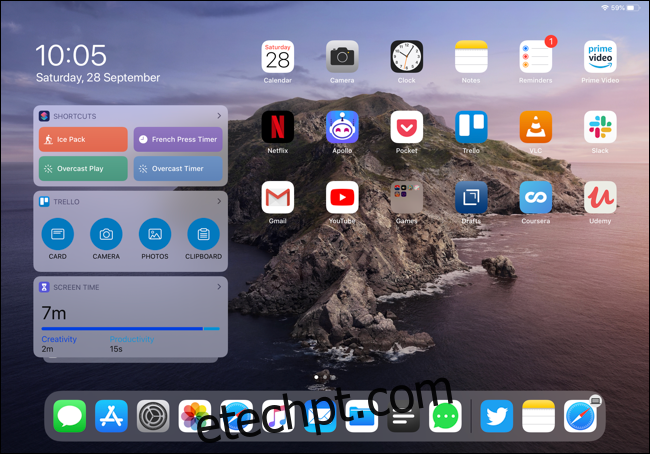O iPadOS 13 melhora drasticamente a produtividade do iPad e começa na tela inicial. Agora você pode fixar os widgets do Today View na coluna esquerda da tela inicial do tablet, tornando muito mais fácil acessar seus atalhos favoritos.
últimas postagens
Como acessar a visualização Hoje no iPadOS 13
A Visualização Hoje costumava aparecer como sua própria página no iPad. No iPadOS 13, ele aparece como uma coluna na borda esquerda da tela do iPad. Basta deslizar para a direita em qualquer lugar na tela inicial mais à esquerda para revelar o painel de widgets.
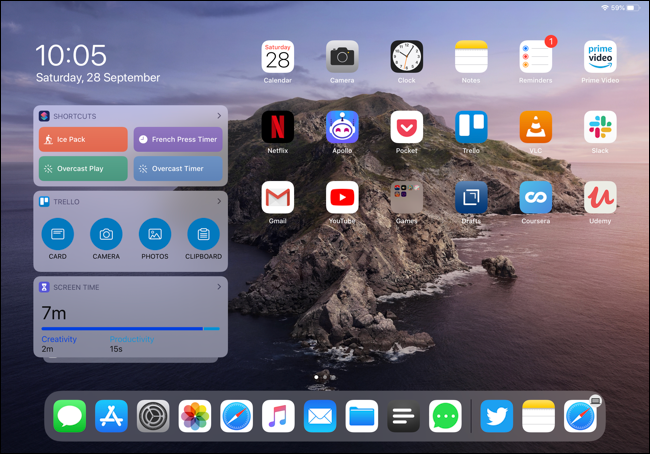
Se você estiver no modo paisagem, a grade do ícone encolherá para ocupar espaço próximo ao painel Visualização Hoje. Deslize para a esquerda para ocultar o painel. Se você estiver no modo retrato, deslizar para a direita na tela inicial abrirá o painel Visualização Hoje no topo da tela inicial (os ícones ficarão desfocados).
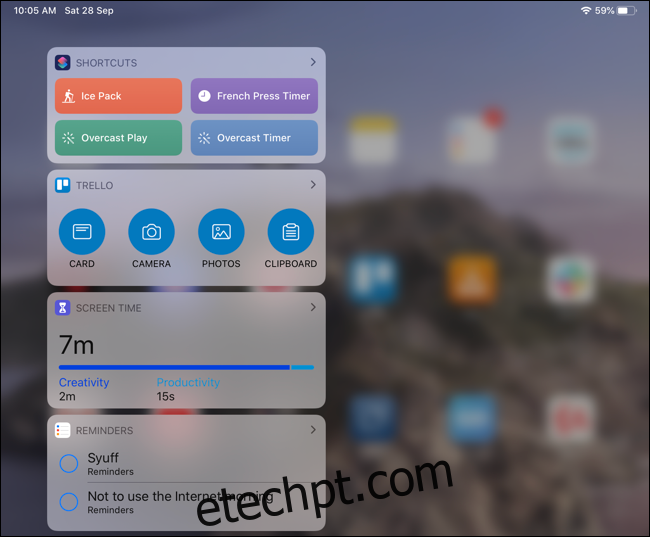
Como Adicionar Widgets à Visualização Hoje
Se você é novo no uso da Visualização Hoje, primeiro você precisa adicionar widgets a essa tela. Role até a parte inferior da seção Visualização Hoje e toque em “Editar”.
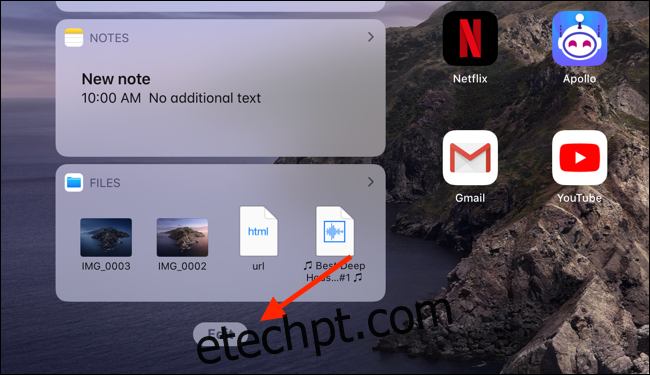
Agora você verá uma lista de todos os widgets habilitados. Eles terão um ícone “Menos” na borda esquerda e um ícone “Alça” na borda direita. Você pode tocar no botão “Menos” e depois em “Remover” para remover o widget existente da Visualização Hoje.
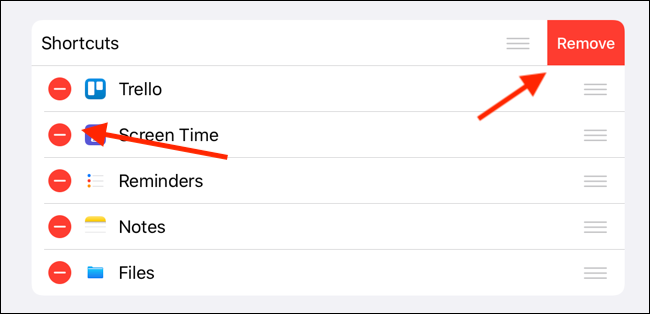
Toque e segure o ícone “Manipular” para reorganizar os widgets da lista.
Role para baixo para ver a seção “Mais Widgets”. Aqui, você verá todos os widgets disponíveis de seus aplicativos instalados. Para adicionar um widget à Visualização Hoje, basta tocar no ícone verde “+” ao lado do widget.
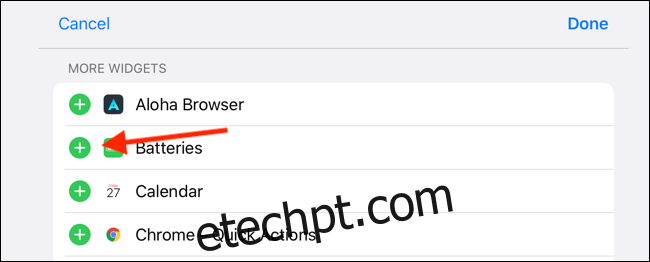
Como fixar widgets de visualização hoje na tela inicial
Se você usar os widgets como atalhos, é melhor fixar o painel Visualização Hoje na tela inicial. Dessa forma, seus widgets favoritos estarão sempre disponíveis no momento em que você desbloquear o iPad.
Para fazer isso, abra a tela Hoje deslizando para a direita na tela inicial mais à esquerda. Em seguida, deslize para a parte inferior do painel Visualização Hoje e toque no botão “Editar”. Aqui, selecione o botão de alternância ao lado de “Manter na tela inicial”.
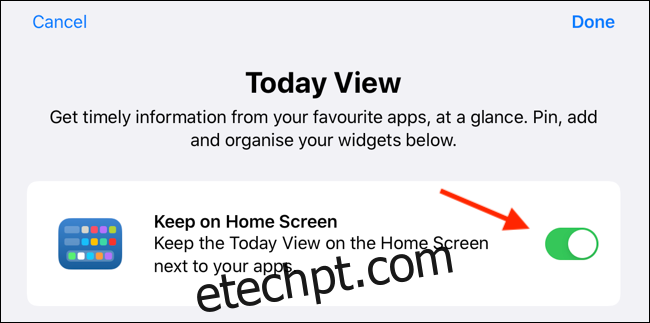
Depois de fazer isso, uma nova seção “Favoritos fixados” aparecerá abaixo. Agora você pode arrastar quaisquer widgets da lista para a seção Favoritos fixados para fixá-los na tela inicial.
Toque e segure o botão “Manipular” ao lado do widget e, em seguida, mova-o para a seção “Favoritos fixados”.
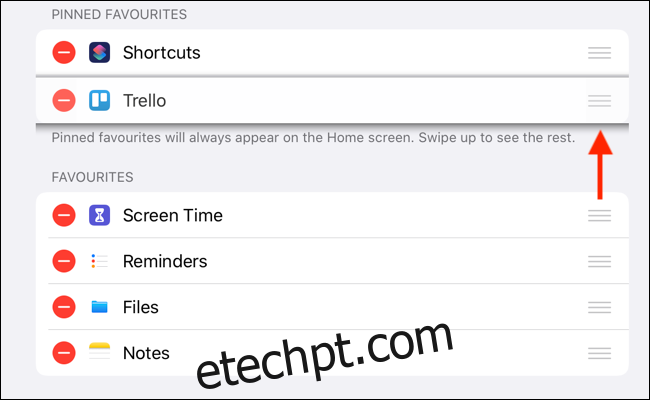
Depois de fixados, esses widgets sempre serão exibidos na tela inicial. Você pode deslizar para cima para revelar todos os outros widgets da lista.
Para aumentar ainda mais sua produtividade no iPad, experimente usá-lo com um mouse.